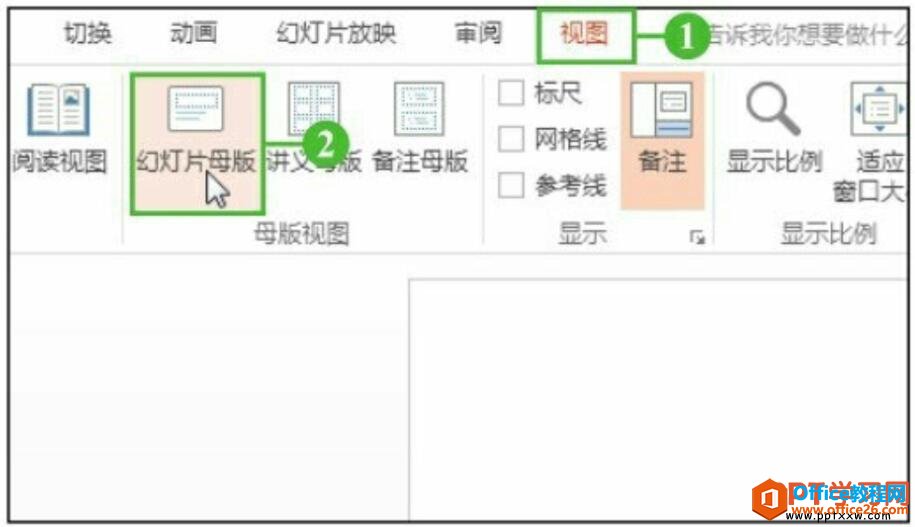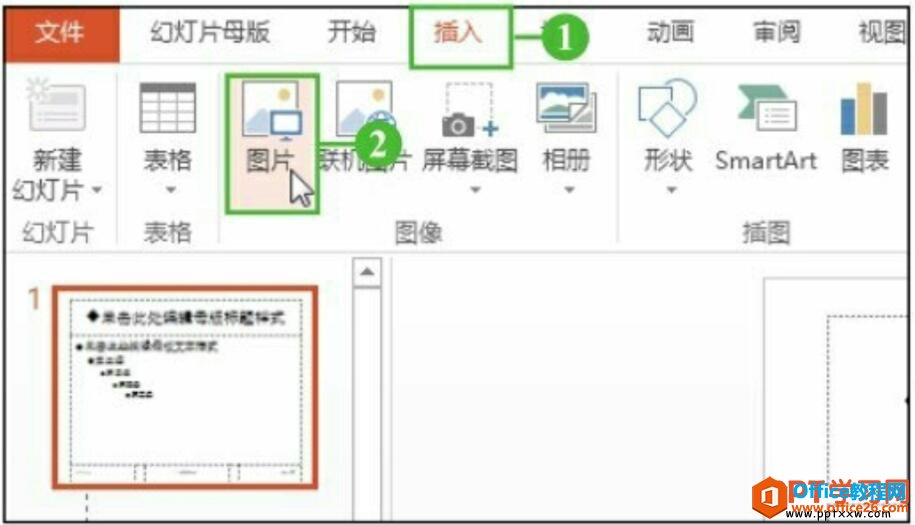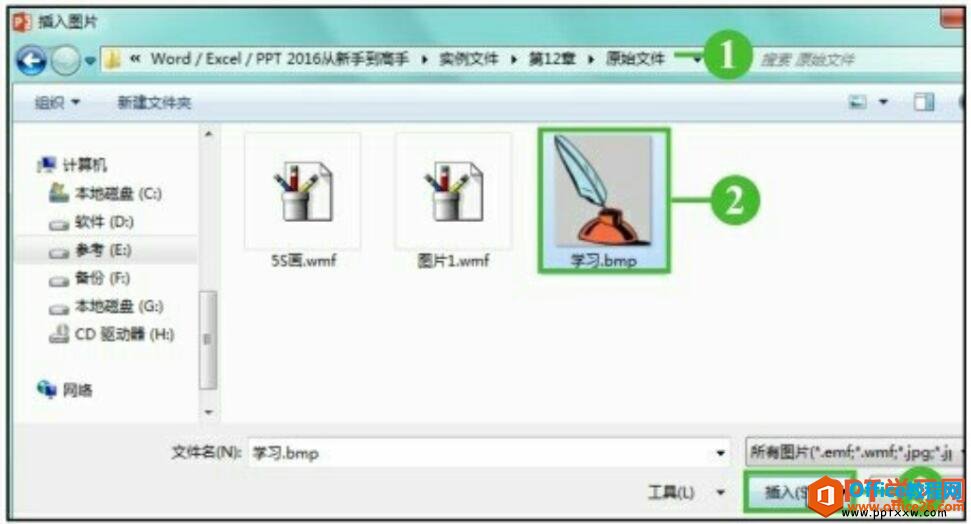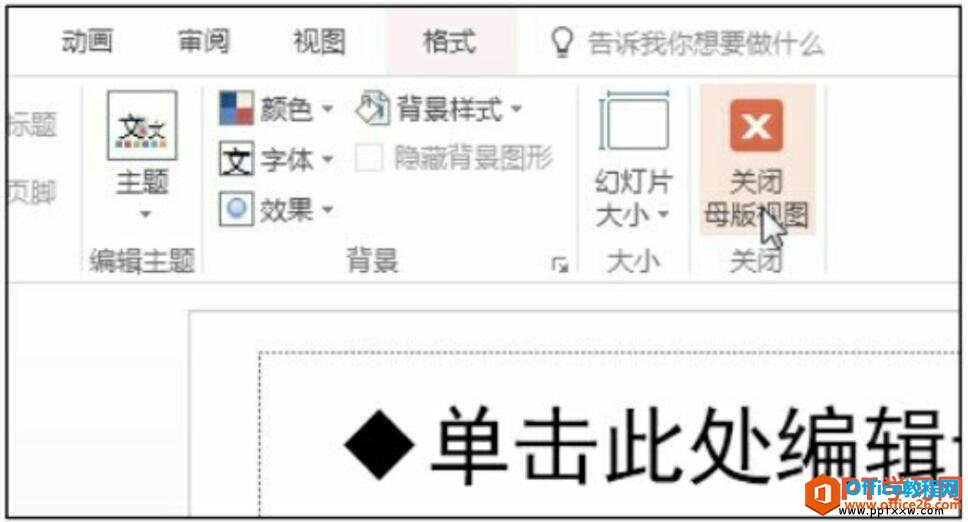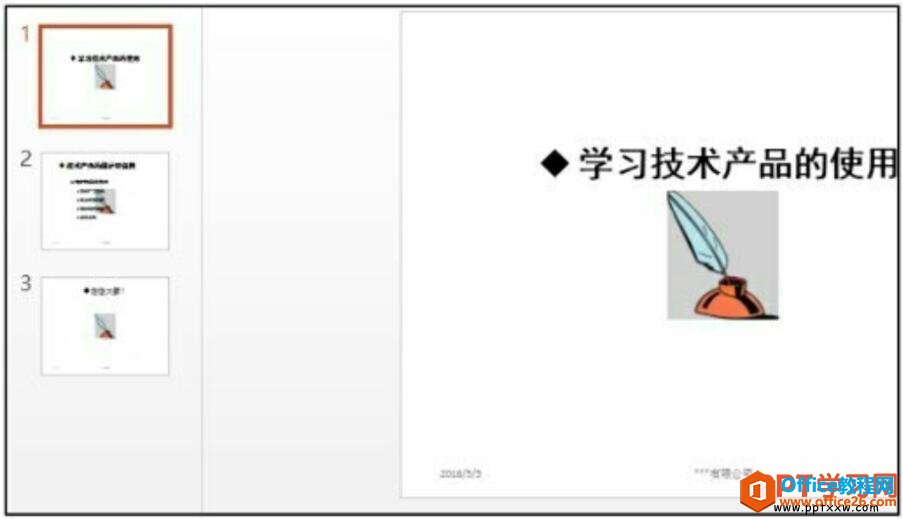-
如何在PPT中为母版添加图片
-
我们学习了PPT为幻灯片设置统一母版格式的操作方法,那么当我们设置好母版的格式后,还可以为母版做一些其他方面的改变来增添一些精彩且富有趣味的元素。例如,可以为母版添加一些符合设计主题的图片,或则音效等元素,今天我们就给大家讲讲在PPT中为母版添加图片的操作方法。
1、切换到母版视图
打开ppt幻灯片,1.切换到“视图”选项卡,2.单击“母版视图”组中的“幻灯片母版”按钮,如下图1所示。

图1
2、插入剪贴画
进入母版视图状态,1.切换到“插入”选项卡,2.单击“图像”组中的“图片”按钮,如下图2所示。

图2
3、搜索图片
弹出“插入图片”对话框,1.选择好图片的路径,2.单击需要的图片,3.最后单击“插入”按钮,如下图3所示。

图3
4、选择搜索图片
返回演示文稿中,单击“幻灯片母版”选项卡下的“关闭母版视图”按钮,如下图4所示。

图4
5、设置后的效果
关闭母版视图后,切换到普通视图,此时可以看到图片成功地应用到了每一张幻灯片中,如图5所示。

图5
其实我们学会了为幻灯片母版添加图片后,我们就可以试着往母版里面添加一下文本框,艺术字等元素,因为插入这些元素的操作方法和插入图片的方法一样。
本文摘自:https://www.office26.com/powerpoint/powerpoint_9933.html,感谢原作者!
© 版权声明
文章版权归作者所有,未经允许请勿转载。
THE END